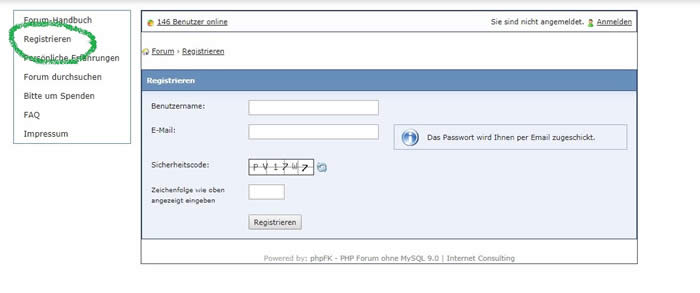
Eigene Beiträge bearbeiten und löschen
Wann erhalten Sie im Forum eine e-mail?
Nachricht an andere Forum-Nutzer schicken
Moderation und Forum-Administration
Wir empfehlen Ihnen sich im Forum als Benutzer zu registrieren. Das hat folgende Vorteile:
Um sich zu im Forum zu registrieren klicken Sie auf Registrieren in der kleinen Menü des Forums.
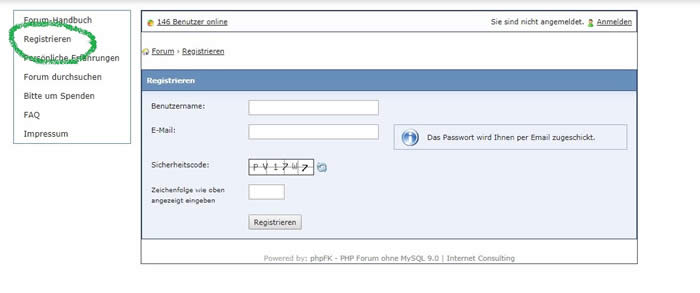
Wählen Sie einen Benutzernamen (bitte nur ein einziges Wort, keine Leerzeichen) und geben Sie Ihre e-mail Adresse an. Sie erhalten dann Ihr Passwort zugeschickt, zusammen mit der Bitte Ihre Registrierung zu bestätigen.
Hinweis: Ihre email Adresse wird streng vertraulich behandelt. Sie ist für andere Benutzer nicht sichtbar und wird nur verwendet für die Zusendung des Passworts, für die Weiterleitung von an Sie gerichteten emails von anderen Benutzern, und für die Zusendung des Newsletters, wobei Sie sich aus dem Verteiler für Newsletter selbst austragen können (siehe unten). Die Deutsche Dupuytren-Gesellschaft gibt Ihre email Adresse nicht an andere Organisationen, Firmen, oder Privatleute weiter. Wir empfehlen Ihnen auch in Forum-Beiträgen Ihre oder andere email Adressen nicht unmittelbar lesbar anzugeben.
Unser Forum ist in verschiedene Bereiche unterteilt. Klicken Sie auf einen dieser Bereiche, zum Beispiel auf "Dupuytren" und Sie erhalten eine Übersicht über die Beiträge dieses Bereichs, geordnet nach Themen. Das Thema mit dem neuesten Beitrag steht ganz oben (deshalb kann sich die Reihenfolge dieser Themen immer wieder ändern). Wenn Sie auf eines dieser Themen klicken, sehen Sie die zugehörigen Beiträge. Damit Sie nicht die Übersicht verlieren, sehen Sie in der obersten Zeile immer, wo Sie gerade sind:
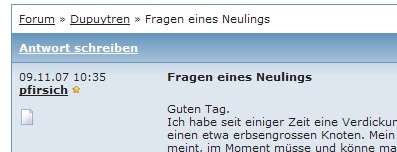
In diesem Beispiel lesen Sie gerade das Thema "Fragen eines Neulings" im Bereich "Dupuytren". Falls es zu einem Thema sehr viele Beiträge gibt, sind diese über mehrere Seiten verteilt. Sie sehen das an dem Seitenzähler:
Wenn Sie ein anderes Thema lesen wollen, können Sie zum Beispiel in der Orientierungszeile auf Dupuytren klicken und sehen dann wieder alle Themen dieses Bereichs. Wenn Sie den Bereich wechseln wollen, klicken Sie auf Forum und dann auf den neuen Bereich.
Sie können als nicht angemeldeter Benutzer Beiträge schreiben oder sich vorher anmelden (vorausgesetzt Sie sind im Forum registriert). Als angemeldeter Benutzer hat man beim Schreiben von Beiträgen zwei Vorteile: zum einen kann niemand anderer unter dem gleichen Namen Beiträge schreiben, zum anderen können Sie Ihren eigenen Beitrag auch überarbeiten, nachdem Sie ihn ins Forum gestellt haben, zum Beispiel um einen Fehler zu korrigieren.
Um sich anzumelden klicken Sie auf Anmelden
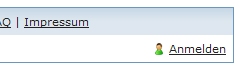
und geben dann Ihren Benutzernamen und Ihr Passwort ein. Sie müssen sich übrigens beim Verlassen des Forums nicht unbedingt abmelden.
Problem: ich kann mich nicht mehr anmelden
Beachten Sie, dass bei Benutzernamen und Passwort die Groß- und Kleinschreibung wichtig sind. Falls das nichts hilft, wenden Sie sich bitte an den Forum-Administrator (sein Name ist durch ein blaues A gekennzeichnet, und sie können ihn per email erreichen indem Sie auf den namen klicken).
Problem: ich habe mein Passwort vergessen
Klicken Sie auf Anmelden und dann auf Passwort vergessen?. Das Passwort wird dann an die email Adresse geschickt, die in Ihrem Profil gespeichert ist. Falls Sie Ihre email Adresse aus dem Profil gelöscht haben (das kann man, wird aber nicht empfohlen!), geht das natürlich nicht mehr. Sie können dann entweder dem Administrator Ihre email Adresse mitteilen oder sich unter einem anderen Namen neu registrieren.
Wenn Sie auf einen Beitrag antworten möchten, haben Sie zwei Möglichkeiten: entweder klicken Sie auf Antwort schreiben oder auf den Neuanlage-Button des Beitrags, auf den Sie antworten möchten.
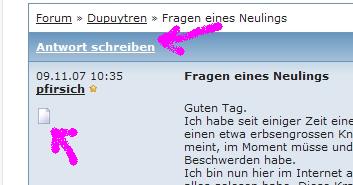
Wenn Sie auf Antwort schreiben klicken, wird Ihre Antwort - nachdem Sie sie abgeschickt haben - einfach an die Beiträge angehängt. Wenn Sie auf den Button klicken, wird zusätzlich der Beitrag, auf den Sie antworten, noch als Zitat eingefügt. Sie können in Ihrer Antwort das Zitat auch bearbeiten, zum Beispiel kürzen.
Wenn Sie Ihren Beitrag geschrieben haben, geben Sie noch den angegebenen Code in das Fenster ein. Verwenden Sie bitte Großbuchstaben (und natürlich Ziffern).
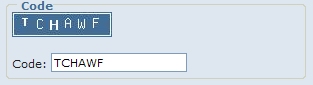
Anschließend klicken Sie auf Absenden. Wenn Sie möchten, können Sie sich vorher noch eine Vorschau zeigen lassen.
Falls Sie nicht auf einen Beitrag antworten wollen, sondern ein neues Thema anlegen wollen, gehen Sie in den entsprechenden Bereich und klicken in der Übersicht über die vorhandenen Themen auf Neues Thema.
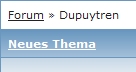
Dann geht's weiter wie beim Schreiben einer Antwort.
Folgendes geht nur, wenn Sie ein registrierter Benutzer sind und sich beim Schreiben des Beitrags angemeldet hatten. Um einen von Ihnen geschriebenen Beitrag zu bearbeiten, klicken Sie auf den Button mit dem Bleistift. Nach dem Absenden des geänderten Beitrags wird dort das (letzte) Änderungsdatum eingefügt.
Sie können als registrierter Benutzer auch Ihre eigenen Beiträge löschen. Klicken Sie dazu auf den Löschen-Button neben dem entsprechenden Beitrag.
Normalerweise reicht es, wenn Sie bei Ihren Antworten den Text einfach eintippen. Manchmal will man aber etwas hervorheben oder eine Aufzählung übersichtlich darstellen. Dazu bietet das Forum den BB-Code. Das ist etwas umständlicher als in den üblichen Textsystemen, aber es funktioniert. Wenn Sie einen Text besonders formatieren wollen, wählen Sie vor dem Schreiben dieses Textes den entsprechenden BB-Code und schreiben dann den Text zwischen die Anfangs- und Endzeichen. Das klingt komplizierter als es ist. Zwei Beispiele:
Um etwas fett zu schreiben, klicken Sie auf "[b]" und erhalten dann in Ihrem Textfeld "[b]Text[/b]". "Text" ersetzen Sie durch Ihren eigenen Text. Nach dem Absenden Ihres Beitrags erscheint dann z. B. "[b]ganz einfach[/b]" als ganz einfach.
Sie können BB-Codes auch kombinieren. Aus "[color=blue][b]ganz einfach[/b][/color]" wird ganz einfach.
Als registrierter Benutzer - und nur als solcher - können Sie Bilder zu Ihrem Beitrag in das Forum hoch laden. Dazu gehen Sie folgendermaßen vor:
1. Beitrag schreiben
2. unterhalb des Eingabefensters auf Datei-Anhänge klicken.
3. die Bilddatei mit "Durchsuchen" auswählen
4. auf "Hochladen" klicken
5. Sicherheitscode eingeben und Beitrag absenden.
Die meisten Browser (Internetbetrachtungsprogramme) zeigen direkt über dem Texteingabefeld Smilies und BB-Code. Die Smilies und BB-Code können an jeder Stelle des Textes platziert werden. Der Browser platziert dann beim Anklicken an der aktuellen Cursor-Stelle diesen Code. Allerdings muss man dann bei BB-Code u. U. etwas nachhelfen.
Beispiel:
In diesem Beispiel werden die rechteckigen Klammern der BB-Code durch () ersetzt, da der Browser sie gleich wandeln würde und hier nicht als Beispiel gezeigt würden. Beispiel: (i)Text(/i). Das Wort Text ersetzt man z. B. durch (i)Hallo(/i).
Die BB-Code:
Man kann aber auch gleich - wenn einem die BB-Code schon vertraut sind - die Code von Hand eintippen. Trauen Sie sich ruhig mal, die BB-Code zu nutzen. Wenn was schief geht, können Sie Ihren eigenen Beitrag editieren und verunglückte Versuche wieder entfernen.
Benutzer können Punkte sammeln, die als Sternchen angezeigt werden und zeigen, wie aktiv ein Benutzer im Forum ist. Für einen neuen Beitrag erhalten Sie 5 Punkte, für die Antwort auf einen Beitrag eines anderen Nutzers 2 Punkte und für eine Antwort anderer Nutzer auf eigene Beiträge 1 Punkt.
Wenn Sie wissen wollen, ob zu einem Thema schon Beiträge geschrieben wurden oder wenn Sie einen alten Beitrag finden wollen, können Sie im Forum suchen. Klicken Sie dazu im Menü neben dem Forum auf Forum_durchsuchen und geben Sie dann Ihren Suchbegriff ein. Wenn Sie mehrere Suchbgriffe eingeben, werden diejeenigen Beiträge gefunden, die alle Begriffe enthalten. Die Reihenfolge spielt dabei keine Rolle. Die Verwendung von Anführungszeichen um nach einem längeren Text zu suchen funktioniert ebenfalls. Sie können in einzelnen Bereichen des Forums suchen, dabei können mit Strg/Ctrl auch mehrere Bereiche ausgewählt werden. Der Default ist das gesamte Forum, bei dem die Suche etwas länger dauern kann. Alternativ können Sie auch nach Beiträgen eines bestimmten Benutzers suchen.
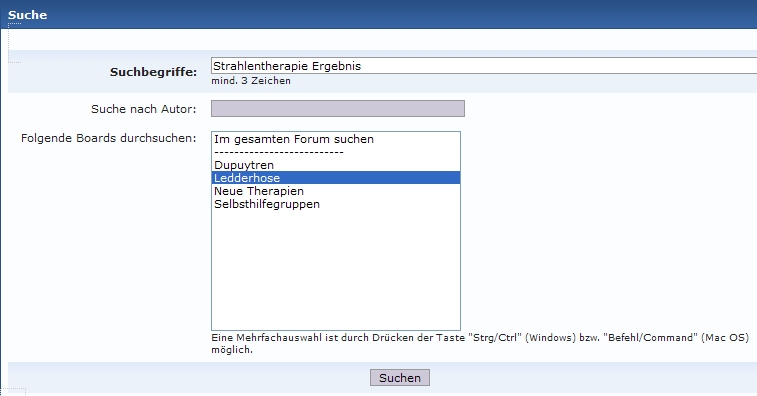
Im obigen Beispiel wird im Bereich "Ledderhose" nach allen Beiträgen gesucht, die beide Begriffe, Strahlentherapie UND Ergebnis, enthalten. Das Suchergebnis erscheint als Liste. Sie können dort einen Beitrag auswählen und lesen. Anschließend können Sie mit der Navigation Ihres Browsers zum Suchergebnis zurückkehren und einen anderen Beitrag auswählen.
Wenn ...
... Sie sich registriert haben.
... Sie beim Schreiben eines Beitrages "Benachrichtigen, wenn Antwort kommt" angeklickt haben.
... der Administrator ein e-mail-Rundbrief versendet.
... ein Forum-Nutzer Ihnen über die Forum-Email-Funktion direkt eine e-mail schickt.
An der Überschrift der e-mail kann nicht immer erkannt werden, um welche der vier email-Varianten es sich handelt. Lesen Sie also bitte immer diese e-mails vom Forum durch.
Wollen Sie jemandem per email statt als Beitrag im Forum antworten, machen Sie das bitte nur mit der Forum-internen email-Funktion. (Details im nächsten Abschnitt.)
Sie können eine Nachricht an andere Forum-Nutzer schicken, vorausgesetzt diese sind registriert. Beim Versenden bleibt die e-mail des Empfängers und des Absenders anonym. Um eine Nachricht zu schicken, melden Sie sich zuerst im Forum an, gehen in Postfach und dort in Nachricht senden. Wählen Sie den Empfänger aus (indem sie seinen Benutzernamen suchen), geben einen Titel für Ihre Nachricht ein und schreiben die Nachricht in das Textfeld. Abschließend klicken Sie auf den Senden-Button.
Alternative : Links neben jedem Textbeitrag steht der Forumname des Verfassers. Falls dieser registriert ist, können Sie auf diesen Namen klicken und das Profil des Benutzers öffnen. Hier gibt es nun auch die Möglichkeit "Nachricht senden". Der Vorteil dieser Methode ist, dass Sie den Benutzer nicht erst suchen müssen.
Wenn Sie selbst eine Nachricht bekommen haben, sehen Sie das nach dem Anmelden im Forum: das Postfach erscheint fett und zeigt die Zahl der neuen Nachrichten an. Sie können sich auch automatisch per email benachrichtigen lassen, sobald eine neue Nachricht für Sie vorliegt. Sie können das in "Mein Profil" unter "Einstellungen" einstellen.
Sie können in das Profil anderer in "Gästebuch" eine Bemerkung eintragen. Das ist das persönliche Gästebuch des jeweils registrierten Mitgliedes, was aber von allen anderen mitgelesen werden kann. Sie können in das Gästebuch auch Einträge vornehmen, wenn Ihre email-Adresse nicht mehr hinterlegt ist. Schauen Sie am besten von Zeit zu Zeit in Ihr persönliches Gästebuch. Sie erreichen Ihr Gästebuch und das der anderen Nutzer durch Anklicken des unterstrichenen Nutzernamens in Ranking und bei den Beiträgen oder Unterforumslisten. Sie können Beiträge aus Ihrem Gästebuch löschen.
Die vom Forum automatisch erzeugten Passwörter sind schlecht zu merken. Um Ihr Passwort zu ändern, melden Sie sich zuerst im Forum an, gehen dann in Mein Profil und dann in Passwort ändern .
Gelegentlich erhalten Sie vom Forum einen Newsletter. Falls diesen nicht mehr bekommen wollen, melden Sie sich zuerst im Forum an, gehen dann in Mein Profil und in Einstellungen. Entfernen Sie das Häkchen bei "Newsletter des Forums abonnieren" (dazu klicken Sie einfach auf das Häkchen).
Wenn Sie nicht mehr im Forum registriert sein möchten (warum eigentlich?), können Sie Ihren Account löschen. Melden Sie sich zuerst im Forum an, gehen dann in Mein Profil und in Account löschen. Sicherheitshalber müssen Sie dazu noch ein letztes Mal Ihr Passwort eingeben.
Die Moderatoren unseres Forums kontrollieren Beiträge nach deren Veröffentlichung. Falls sie Beiträge für ungeeignet halten, aufgrund ihres Inhalts oder ihrer Form, löschen sie diese Beiträge ohne Vorwarnung. Falls ein Benutzer die Regeln des Forums massiv verletzt, zum Beispiel durch Werbung oder ungeeignete Inhalte oder Sprache, kann er als Benutzer sofort gelöscht und von der weiteren Benutzung des Forums ausgeschlossen werden. Bei weniger massiven Verletzungen, zum Beispiel wenn Beiträge eingestellt werden, die in ein anderes Forum gehören, wird der Benutzer i.a. darauf hingewiesen. Falls die Regelverletzung andauert, kann er vom Forum ausgeschlossen werden. Bei Verdacht auf Missbrauch des Forums, zum Beispiel um Benutzerdaten zu extrahieren oder absichtliche falsche Informationen einzustellen, wird das Benutzerkonto ohne Vorwarnung gelöscht.
Moderatoren und Administratoren unseres Forums sind unbezahlte Freiwillige.
Falls Sie Unterstützung benötigen, wenden Sie sich bitte an
forum / at / dupuytren- online.de
Die email-Adresse ist verfälscht um ein Abgreifen für Werbezwecke zu vermeiden. Bitte entfernen Sie die Leerstellen und ersetzen Sie / at / durch @.
Zuletzt editiert am 25 März 2021